お気に入りのAudibleオーディオブックを、最も快適で、すぐにアクセスできる、または利用できるメディアプレーヤーでストリーミングできることは、これまでで最高の気持ちのXNUMXつです。 もちろん、これはまた、より良く、非常に楽しいストリーミング体験を促進します。
ただし、一部の利用可能なMP3プレーヤーがAudibleオーディオブックをサポートできない場合があります。 そうですね、SanDisk、TomTom、Garmin、Creativeはオーディオブックストリーミングをサポートしています。 しかし、これらのいずれも持っていない場合はどうなりますか? MP3プレーヤーにAudibleの本を置く方法 それで?
この記事を読むと、どのMP3プレーヤーがAudibleと互換性があるか(この記事の最初の部分)、MP3プレーヤーまたは互換性のあるデバイスにAudibleブックを配置する方法、そしてもちろん、アクセス方法について詳しく説明されます。最初はAudibleオーディオブックの再生をサポートしていないMP3プレーヤーでも使用できます。
コンテンツガイド パート1。どのMP3プレーヤーがAudibleと互換性がありますか?パート2。Audibleと互換性のあるMP3プレーヤーにAudibleブックを配置する方法は?パート3。任意のMP3プレーヤーに可聴本を置く方法パート4。 概要
あなたがされている場合 聞こえる ユーザー、サブスクライバー、または長い間狂信者であるあなたは、Audibleオーディオブックがこれによって保護されていることを知っておく必要があります DRM オーディオブックの可用性をデバイスまたはプレーヤーで再生できないように制限する暗号化。
したがって、許可されたデバイスを介してのみアクセスできます。 この事実とは別に、AudibleオーディオブックはAA / AAXファイル形式であり、多くの人が読むのは困難です。 MP3 プレーヤー。
しかし、上記のステートメントについて悲しんではいけません。 幸い、Audibleアプリケーションが導入されました。 このAudibleアプリのダウンロードをサポートするMP3プレーヤーをお持ちの場合は、お好みのAudibleオーディオブックをダウンロードしてストリーミングするだけです。
簡単に参照できるように、Audibleと互換性のあるデバイスを以下に示します。
さて、MP3プレーヤーをお持ちで、上記にリストされていない場合、ここでの唯一のオプションは、AudibleオーディオブックのDRM保護を削除してからそれらを使用することです。 MP3プレーヤーでサポートされている形式に変換されます 現在使用しています。
これをどのように行うことができるかわからない場合は、スキップしてすぐにこの投稿の3番目の部分に進み、確実に役立つ詳細を学ぶことができます。 ただし、次にAudibleブックをMPXNUMXプレーヤーまたは互換性のあるデバイスに配置する方法を学習するため、XNUMX番目のセクションを読むことをお勧めします。
実際、「MP3プレーヤーにAudibleの本を置く方法」のジレンマに答えるために、ここでは10つの方法を提示しました。 最初はAudibleManagerを使用する方法で、3番目はWindows XNUMXを使用する方法です。まず、AudibleManagerを使用してMPXNUMXプレーヤーにAudibleブックを配置する手順から始めます。
AudibleManagerを使用してMP3プレーヤーにAudibleブックを配置するために実行する必要のある手順は次のとおりです。
ステップ1。 もちろん、PCにAudibleManagerをインストールする必要があります。 これに加えて、互換性のあるMP3プレーヤーがパソコンに接続されていることを確認してください。
ステップ2。 PCにあるAudibleManagerを開いて起動します。 画面の上部にオプションが表示されているはずです。 「デバイス」に対応するボタンを選択します。 クリックすると、さらに多くのオプションが表示されます。 「新しいデバイスの追加」を選択する必要があります。
ステップ3。 画面にポップアップするウィンドウがあります。 使用するMP3プレーヤーを必ず選択してください。 その後、「OK」ボタンにチェックを入れます。 そうすることで、AudibleManagerはシャットダウンします。
ステップ4。 AudibleManagerを再起動する必要があります。 「モバイルデバイス」セクションに移動して、MP3プレーヤーを探します。 それを右クリックし、「アクティブ化」を選択します。 Audibleアカウントにログインするように求められます。 Audibleクレデンシャルを入力するだけで、問題ないはずです。

ステップ5。 これで、オーディオブックの選択を行うことができます。 MP3プレーヤーに追加したいものを選択してください。 選択が完了したら、「デバイスに追加」ボタンにチェックマークを付けるだけです。
Audible Managerを使用してMP3プレーヤーにAudibleブックを配置する方法を学習した後、Windows 10PCを使用してAudibleブックを作成する方法の手順に進みます。
Windows 10バージョンのPCを入手した場合、作業全体は簡単すぎます。 「AudibleブックをMP3プレーヤーに配置する方法」の質問に答えるのはとても簡単です。 これがあなたのための手順です。
ステップ1。 MP3プレーヤーをWindows10PCに接続していることを確認してください。 その後、Audibleアプリケーションを起動します。
ステップ2。 選択したオーディオブックを、現在使用中のMP3プレーヤーのアイコンにドラッグします。 または、「オーバーフロー」メニューにチェックマークを付けてから、「ボタンに追加」を選択することもできます。
ステップ3。 XNUMX番目のステップが完了したら、「OK」ボタンをクリックします。 Audibleアカウントの詳細を入力するように求められます。
ステップ4。 さあ、「アクティベート」ボタンをクリックして、転送されたオーディオブックを最後に聴きましょう!
それと同じくらい簡単に、「MP3プレーヤーにAudibleの本を置く方法」の質問が解決されました!
AudibleオーディオブックストリーミングをサポートできるMP3プレーヤーがない場合はどうなりますか? では、MP3プレーヤーにAudibleの本を置く方法は?
もう心配しないでください! 問題はまだ解決可能です。 最初に述べたように、AudibleオーディオブックのDRM暗号化を削除する必要があります。 それらはそれが可能なアプリケーションですか?
さて、これを手に入れました DumpMedia 可聴コンバーター あなたのために。
世界 DumpMedia Audible Converterは、AA / AAXファイルを任意のプレーヤーまたはデバイスでより再生しやすい形式に変換できる優れたプロフェッショナルソフトウェアアプリケーションであり、ダウンロードしてPCまたはその他のデバイスに永久に保管することもできます。 これは、そのDRM暗号化を削除できるアプリです。
変換とダウンロードのプロセス全体も速すぎます。 ほんの数分後に変換が終了したことに気付くでしょう。 品質、ID3タグ、チャプターについて心配する必要はありません。 これらはすべて、処理全体の後でも保持および維持されます。
これを使いたいなら DumpMedia Audible Converter、インターフェースは扱いやすいです。 さらに、従う手順も簡単です。 あなたがそれらを必要とする場合に備えて、あなたを助けるために、ここにあなたの参照のためのステップがあります。
最終的にインストールする前に完了する必要があることはほんのわずかです。 DumpMedia PCのAudibleConverter。 それらを完了し、インストールとアクティベーションを行ってから、アプリの起動を開始します。
Audibleファイルをアプリにドラッグアンドドロップするか、必要に応じて手動で追加します。 完了したら、「出力設定」に移動して、使用する出力形式を選択します。 MP3を選択することをお勧めします。これは、ユニバーサル形式と見なされているためです。これは、ほとんどすべてのデバイスとプレーヤーで再生できる形式です。 必要に応じて、いくつかの設定を編集することもできます。
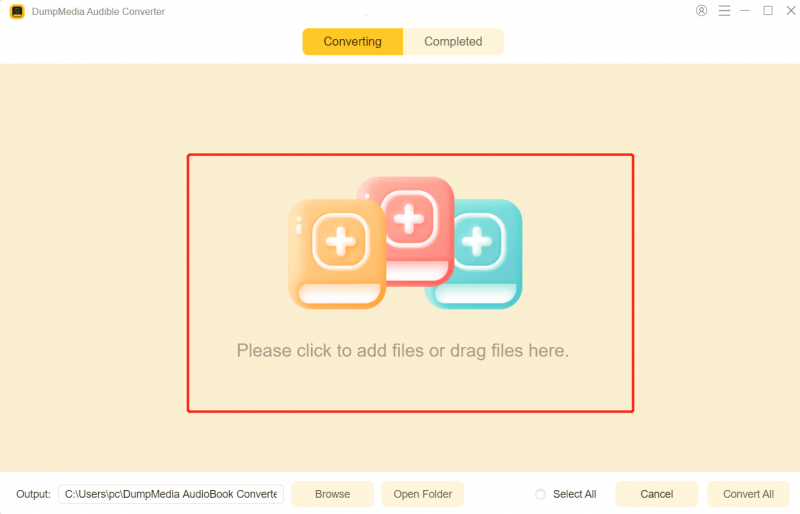
設定の編集が完了したら、画面に簡単に表示される「変換」ボタンにチェックマークを付けるだけです。 これにより、 DumpMedia AudibleConverterが変換ジョブを実行します。 変換のプロセスと並行して、DRM暗号化の削除も行われます。
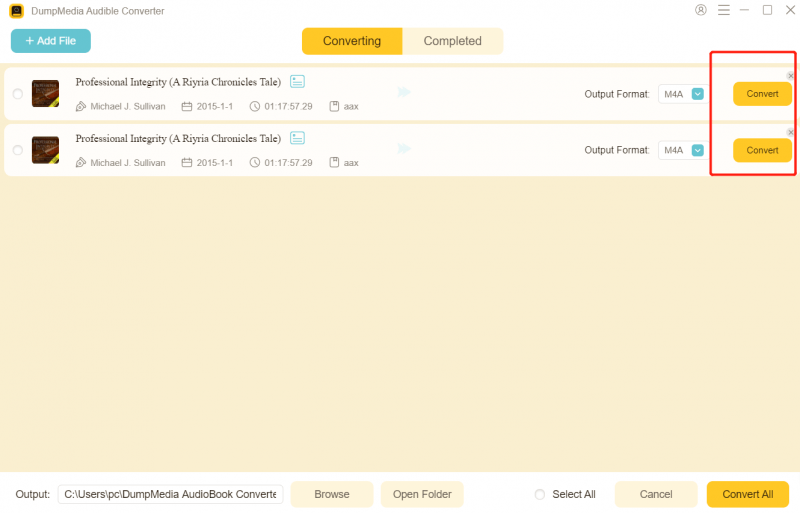
すぐに、変換されたAudibleファイルは「完了」セクションで準備が整います。 また、これらのファイルをあるデバイスから別のデバイスに移動することもできます。 所有しているMP3プレーヤーで好きなだけ再生してください! それらが正常に移動したことを確認してください。
ボーナスのヒント:方法を知りたい場合 CDにAudibleを書き込む、別のガイドを参照できます。
「MP3プレーヤーにAudibleの本を置く方法」の質問に対する10つの答えがあります。 Audible Managerを使用するか、Windows 3PCを使用して実行できます。 これは、接続されているMPXNUMXプレーヤーがAudibleと互換性がある限り機能します。
さて、他に選択肢がなく、利用できるのがAudibleストリーミングをサポートできないMP3プレーヤーである場合、 DumpMedia AudibleConverterが頼りになるソリューションです。
